الإدراك
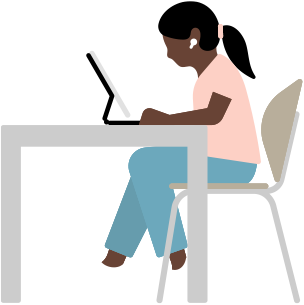
إذا كنت تحتاج إلى الدعم للحفاظ على تركيزك أو لتبسيط مهامك، يمكن لهذه الأدوات أن تساعدك على جعل حياتك اليومية أسهل.
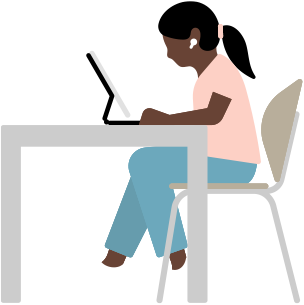
إذا كنت تحتاج إلى الدعم للحفاظ على تركيزك أو لتبسيط مهامك، يمكن لهذه الأدوات أن تساعدك على جعل حياتك اليومية أسهل.
تتوفر هذه الميزة في:
iPhone وiPad
تُسهل ميزة الوصول المساعد على الأشخاص الذين يعانون من صعوبات إدراكية تخصيص iPhone وiPad، وذلك لتخفيف العبء الذهني بما يتناسب مع احتياجاتهم وتفضيلاتهم المحددة. فهذه الميزة التي صُممت بالاعتماد على ملاحظات من يعانون صعوبات إدراكية، وكذلك ملاحظات الأشخاص الموثوقين ممن يقومون على رعايتهم ودعمهم، توفر واجهة مميزة بأزرار عالية التباين وملصقات نصية كبيرة وبدائل مرئية عن النصوص. وتقدم أيضاً أدوات تتيح للمستخدمين ومن يعتني بهم تخصيص تجربتهم بالطريقة الأنسب لهم في تطبيقات محددة.
وتتضمن هذه الميزة تجارب مخصصة لتطبيقات الهاتف والرسائل والكاميرا والصور والموسيقى. فإذا كنت مثلاً تفضل التواصل بصرياً، يقدم لك تطبيق الرسائل لوحة مفاتيح تحتوي فقط على رموز الإيموجي كما يمنحك خيار تسجيل رسالة فيديو لمشاركتها مع أحبائك. يمكنك أيضاً أن تختار لشاشتك الرئيسية وتطبيقاتك مخطط عرض أكثر وضوحاً على شكل شبكة، أو مخطط عرض على شكل صفوف إذا كنت تفضل النصوص.
التالي
يتوفر في:
iPhone وiPad وMac
صممنا نظام الذكاء الشخصي Apple Intelligence ليساعدك بأكثر من طريقة على تعزيز تواصلك المكتوب، وتحسين فهمك للنصوص أثناء القراءة وقدرتك على التذكّر واسترجاع الذكريات، وغير ذلك الكثير.
غيّر طريقتك في التواصل مع أدوات الكتابة. استخدمها لتدقيق نصوصك وإعادة صياغة نسخ مختلفة منها إلى حين بلوغ النبرة المطلوبة والكلمات الصحيحة، وتلخيص نص محدد بنقرة واحدة. وفي تطبيق الملاحظات أو الهاتف، يمكنك إنشاء التسجيلات الصوتية وتحويلها إلى نسخ نصية ثم الحصول على ملخص عن نسخك النصية لترجع إليها لاحقاً بكل سهولة. وتتوفر أدوات الكتابة أينما تكتب تقريباً، بما في ذلك تطبيقات الجهات الخارجية.1
يستطيع Apple Intelligence أيضاً مساعدتك في الاطلاع على بريدك الوارد بشكل أسرع. فميزة الرسائل ذات الأولوية في تطبيق البريد تنقل ما يصلك من رسائل عاجلة إلى أعلى صندوق بريدك الوارد كي تعرف من أين تبدأ بمجرد فتح تطبيق البريد. وتظهر الملخصات الموجزة في معاينة الإيميل وفي قائمة المحادثات داخل تطبيق الرسائل لتتمكن من الاطلاع على المعلومات الرئيسية حتى قبل فتح سلسلة الرسائل. وعندما تفتح سلسلة إيميلات في تطبيق البريد، ما عليك إلا النقر للحصول على ملخص عن أبرز ما ورد في الإيميلات الطويلة المتبادلة. يمكنك أيضاً الإجابة سريعاً على الرسائل في تطبيقي البريد والرسائل باستخدام ميزة الرد الذكي التي توفر لك اقتراحات للرد بناءً على محادثتك.
وبفضل قوة Apple Intelligence، تستطيع أجهزتك فهم الإشعارات التي تتلقاها، وتلخيصها وتنظيمها بطريقة تعطي الأولوية لما هو أكثر أهمية بالنسبة إليك. وتظهر الإشعارات ذات الأولوية في أعلى الحزمة المكدسة في شاشة القفل كي تتيح لك معرفة ما يجب الانتباه إليه بلمحة. ويتم تلخيص هذه الإشعارات لتتمكن من الاطلاع عليها بشكل أسرع، ما يخفف العبء الذهني عليك.
يستطيع Apple Intelligence دعم الأشخاص الذين يعانون من صعوبات إدراكية بطرق لا تعد ولا تحصى، وكل ذلك من دون أن يتخطى حدود خصوصيتهم.
التالي
تتوفر هذه الميزة في:
iPhone وiPad وMac وApple Watch
إذا كنت تعاني من صعوبة في النطق أو تفضل التواصل غير اللفظي، ما عليك إلا طباعة ما تريد قوله وسينطقه جهازك بصوت عالٍ. ويمكنك استخدام ميزة النطق المباشر لطباعة الردود في الوقت الفعلي أثناء المكالمات الهاتفية وكذلك عند التحدث وجهاً لوجه مع الآخرين. يمكنك أيضاً حفظ العبارات التي تستخدمها غالباً للرد بسهولة أثناء التفاعلات اليومية والمحادثات. أنشئ مثلاً فئة "المقهى" لتجميع عبارات تستخدمها بشكل متكرر هناك، مثل "أريد كوباً من الشاي" أو "هل يمكن إضافة الحليب والسكر إلى قهوتي؟"
إعداد ميزة النطق المباشر في:
تحديث:
الفئات لميزة النطق المباشر. توفر ميزة النطق المباشر إمكانية تجميع العبارات ضمن فئات مثل "المحفوظة" أو "الحديثة"، أو فئات ينشئها المستخدم مثل "الطعام" أو "المدرسة".
التالي
تتوفر هذه الميزة في:
iPhone وiPad وMac وApple Vision Pro
تساعد أصوات الخلفية على تقليل العوامل المشتتة للانتباه وتعزيز شعورك بالتركيز والهدوء والاسترخاء على أصوات المطر أو أمواج البحر الهادئة، إذ يمكنك الاختيار من بين أصوات الضوضاء المتوازنة والساطعة والداكنة، أو أصوات موج البحر وقطرات المطر وخرير المياه وتشغيلها بشكل متواصل في الخلفية لحجب الضوضاء المحيطة أو الخارجية. ويمكن لهذه الأصوات أيضاً أن تتداخل أو تتوارى خلف الملفات الصوتية وأصوات النظام الأخرى المشغلة في جهازك.
إعداد ميزة أصوات الخلفية على:
التالي
تتوفر هذه الميزة في:
iPhone وiPad وMac وApple Vision Pro
في بعض الأحيان، قد يكون تصفح الويب تجربة مرهقة للحواس. لذا صُمم قارئ سفاري كميزة تكنولوجيا مساعِدة تجرّد الصفحات من الإعلانات والأزرار وأشرطة التصفّح، وتسمح لك بالتركيز على المحتوى الذي يهمّك من دون تشتيت انتباهك. عدّل الخط وحجمه ولون الخلفية لتخصيص تجربتك في المشاهدة كلياً. أو اطلب أن يُقرأ النص عليك بصوت عالٍ أثناء استخدام قارئ سفاري. كل ما عليك فعله هو النقر على "الاستماع إلى الصفحة" في قائمة إعدادات الصفحة أو قول "يا Siri، اقرأ هذا" عند زيارتك المواقع المتوافقة التي تقدم ميزة عرض القارئ في سفاري. أما التصميم الجديد لقارئ سفاري، فيتيح لك استكشاف جوهر المقال بفضل ملخص الأفكار العامة وجدول المحتويات المفصل.2
إعداد ميزة قارئ سفاري في:
تحديث:
قارئ سفاري بتصميم جديد. ازداد قارئ سفاري ذكاءً ليتيح لك استكشاف جوهر المقال بفضل ملخص الأفكار العامة وجدول المحتويات المفصل.2
التالي
تتوفر هذه الميزة في:
iPhone وiPad وApple Vision Pro
تساعدك ميزة الوصول الموجه على حصر تركيزك في العمل أو التطبيق الذي بين يديك. فيمكنك تقييد الجهاز بعدم استخدام أكثر من تطبيق واحد في الوقت نفسه من خلال تعطيل زر الشاشة الرئيسية على iPhone وiPad أو إيماءة الشاشة الرئيسية على iPhone وiPad وApple Vision Pro. بل ويمكنك أيضاً تقييد الوصول إلى لوحة المفاتيح أو الإدخال باللمس ليقتصر فقط على مناطق محددة من الشاشة كي لا تتسبب النقرات والإيماءات غير المقصودة في تشتيت الانتباه عن التعلم. وسواء أكنت ولي أمر أم مدرّساً أم مقدم رعاية أم كنت تسعى ببساطة إلى زيادة تركيزك، ستحظى بكل ما يلزمك من خيارات لتخصيص تجربتك مع منتجات Apple.
إعداد ميزة الوصول الموجه في:
التالي
تتوفر هذه الميزة في:
iPhone وiPad وMac وApple Vision Pro
يشمل المحتوى المنطوق مجموعة من الميزات المصممة لتعزيز تجربتك في القراءة أو الكتابة بواسطة الدعم الصوتي. استمع إلى محتوى شاشتك كاملاً وهو يُقرأ لك بصوت عالٍ مع ميزة نطق الشاشة، وتحكّم في وتيرة الكلام مع وحدة التحكم بالنطق. اختر ميزة نطق التحديد لتستمع إلى جزء محدد من النص، وتابعه كلمة بكلمة مع خاصية تمييز المحتوى التي تُبرز الكلمات أو الجُمل أثناء نطقها. وعند تفعيل الاستجابة الصوتية للكتابة، ستنطق لك كل حرف تكتبه بصوت عالٍ. ويمكنك سماع هذا المحتوى المنطوق كله بصوت تختاره من بين 80 صوتاً مختلفاً، وبأكثر من 60 لغة وإعداداً محلياً.3 يمكنك حتى ضبط إعدادات مثل نطاق الحدة لكل واحد من الأصوات المدمجة التي تفضلها.
إعداد ميزة المحتوى المنطوق في:
التالي
تتوفر مجموعة هذه التطبيقات في:
iPhone وiPad وMac وApple Vision Pro
أنشئ مستندات وجداول بيانات وعروضاً تقديمية يسهل الوصول إليها في العمل أو المدرسة أو غرفة الجلوس. فتطبيقات Pages وNumbers وKeynote تمنحك ميزات عديدة تساعدك على مشاركة المستندات وجداول البيانات والعروض التقديمية وفهمها بشكل أسهل. وتساعدك خيارات التنسيق المدمجة في Pages على تنظيم شكل مستنداتك وتخصيصه، فيما تسهّل عليك أدوات تباعد الأسطر والكلمات قراءة المستندات وفهمها وتعديلها. وإذا كنت تستخدم ميزة التعليق الصوتي، يساعدك دوّار التنسيق مع المحاذاة التلقائية للعناصر المحددة على تقديم مستنداتك بالطريقة التي تريدها تماماً. يمكنك أيضاً الاعتماد على أداة مدقق النص لاكتشاف مشكلات التنسيق الشائعة مثل المسافات الإضافية أو الأحرف المكررة عن طريق الخطأ فيصبح تدقيق المستندات وجداول البيانات والعروض التقديمية أسهل بكثير. أما Apple Intelligence فيغيّر طريقتك في التواصل من خلال أدوات الكتابة الذكية التي يمكنها تدقيق نصوصك، وإعادة صياغة نسخ مختلفة منها إلى حين بلوغ النبرة المطلوبة والكلمات الصحيحة، وتلخيص نص محدد بنقرة واحدة.1
إعداد iWork في:
تحديث:
أدوات الكتابة لنظام Apple Intelligence. تستطيع هذه الأدوات تدقيق نصوصك، وإعادة صياغة نسخ مختلفة منها إلى حين بلوغ النبرة المطلوبة والكلمات الصحيحة، وتلخيص نص محدد بنقرة واحدة. وتتوفر أدوات الكتابة أينما تكتب تقريباً، بما في ذلك تطبيقات Pages وNumbers وKeynote.1
التالي
تتوفر هذه الميزة في:
iPhone وiPad وMac وApple Watch وApple TV وApple Vision Pro
تسمح لك ميزة الإملاء بالتكلم بدلاً من الطباعة، وهي تتوفر بأكثر من 60 لغة وإعداداً محلياً. وهكذا إن كانت مهاراتك اللفظية قوية، ولكنك قد تحتاج إلى المساعدة في التهجئة أو الطباعة، ما عليك سوى الانتقال إلى أي حقل نص والنقر على زر الميكروفون في لوحة المفاتيح الظاهرة على الشاشة والبدء بالإملاء. وإذا كنت تستخدم Apple Vision Pro، تستطيع بكل بساطة أن تنظر إلى زر الميكروفون في حقل البحث وتبدأ بالتكلم لإملاء النص. أما في Mac، فتستطيع تفعيل ميزة الإملاء في إعدادات لوحة المفاتيح لتُحوّل كلامك إلى نص. وبفضل إمكانية التبديل السلس بين استخدام الصوت واللمس، يبقى بإمكانك التفاعل مع لوحة المفاتيح الظاهرة على الشاشة لتحريك المؤشر أو إدراج اقتراحات الكتابة السريعة.4 وتُضاف علامات الترقيم مثل الفواصل ونقاط نهاية الجملة وعلامات الاستفهام إلى نصك أثناء كلامك.5 بل ويمكنك حتى إضافة رموز الإيموجي إلى رسائلك باستخدام صوتك فقط.6
إعداد ميزة الإملاء في:
التالي
يتوفر في:
iPhone وiPad وMac وApple Watch وApple TV وAirPods وApple Vision Pro وكاربلاي
يستطيع Siri مساعدتك على إنجاز مهامك اليومية، أو حتى الإجابة عن الأسئلة التي تثير فضولك.7 بالتالي، يمكنك الاعتماد عليه للعثور على التعريفات، وضبط التذكيرات، وتشغيل الميزات أو إيقافها وغير ذلك الكثير. وإن رغبت في تبسيط مجموعة من الإجراءات أو المهام، يمكنك استخدام Siri لتشغيل اختصارات مخصصة من خلال تطبيق الاختصارات. وتستطيع تشغيل أي اختصار بمجرد قول "يا Siri"، ثم اسم الاختصار الذي أنشأته.
وبفضل Apple Intelligence، يستطيع Siri أن يقدم لك المساعدة بطريقة مخصصة لم تعهدها من قبل ويساهم في تخفيف العبء الذهني عليك.1 وهو يمتلك معلومات معمقة حول المنتج تشمل آلاف المواضيع، ما يتيح له توجيهك خطوة بخطوة أثناء استخدامك الميزات الجديدة على iPhone أو iPad أو Mac. كذلك، يستطيع Siri فهم قصدك عندما تشير إلى موضوع ذكرته في طلب سابق. فإذا كنت قد أنشأت مثلاً فعالية في تطبيق التقويم، يمكنك أن تسأله "كيف سيكون الطقس هناك؟". وبما أن Siri ازداد إدراكاً لسياقك الشخصي، ما عليك سوى قول "يا Siri" لتذكّر معلومات مثل رقم جواز سفرك عند حجز تذكرة الطيران. وهو يعتمد على معرفته بالمعلومات المخزنة في جهازك ليساعدك على إيجاد ما تبحث عنه من دون أن يتخطى حدود خصوصيتك.
من ناحية أخرى، أصبح التواصل مع Siri طبيعياً أكثر بفضل إلمامه المتزايد باللغة. فإذا غيرت رأيك في منتصف الجملة، سيتمكن Siri من فهم السياق والتكيف معه على الفور. على سبيل المثال، يمكنك أن تقول، "يا Siri، اضبط المنبه - لا، انتظر، عفواً، كنت أقصد اضبط المؤقت لمدة 5 دقائق - في الواقع، فلتكن 10 دقائق". يمكنك أيضاً تخصيص السرعة التي يتحدث بها Siri لتناسب احتياجاتك وتفضيلاتك. وإذا كنت تستخدم قارئ سفاري وترغب في سماع نص بصوت عالٍ، يكفي أن تقول "يا Siri، اقرأ هذا" أثناء تصفحك موقعاً متوافقاً مع ميزة القارئ.
إعداد Siri في:
تحديثات:
الاختصارات في Apple Vision Pro. يمكنك استخدام Siri لتشغيل اختصار من تطبيق الاختصارات في Apple Vision Pro.
Apple Intelligence وSiri. بفضل Apple Intelligence، يستطيع Siri أن يساعدك بطريقة مخصصة لم تعهدها من قبل ويساهم في تخفيف العبء الذهني عليك. فهو قادر على مساعدتك في إعداد جهازك الجديد، ويمكنك التفاعل معه بشكل طبيعي أكثر، كما ازداد إدراكاً لظروفك وسياقاتك الشخصية.1
التالي
تتوفر هذه الميزة في:
iPhone وiPad وMac وApple Watch وApple Vision Pro
مع ميزة التركيز أصبح من السهل متابعة أكثر ما يهمك، إذ يمكنك تفعيل أنماط تركيز مختلفة، مثل نمط عدم الإزعاج أو العمل أو النوم، لإسكات إشعارات الجهاز التي قد تزعجك أو تشتت انتباهك في لحظة معينة. ويعمل نمط "تقليل المقاطعات" الجديد على تحليل محتوى إشعاراتك ليعرض لك فقط ما قد يتطلب اهتمامك الفوري، مثل اصطحاب طفلك من دار الحضانة في وقت لاحق من اليوم. ويتيح لك الإعداد المبسط لميزة التركيز اختيار التطبيقات أو الأشخاص الذين ترغب في تلقّي إشعارات منهم، وذلك عبر السماح بوصولها أو إسكاتها.
يمكنك أيضاً الربط بين شاشة القفل ونمط التركيز الذي تختاره لتتكيف واجهة iPhone شكلاً ومضموناً مع ما تفعله في ذلك الوقت. وما عليك سوى التمرير إلى شاشة القفل المناسبة لتفعيل نمط تركيز معين. وتساعدك فلاتر التركيز على وضع قيود في العديد من تطبيقات Apple مثل التقويم والرسائل، وتطبيقات المطورين الآخرين، من خلال إخفاء المحتوى المشتت للانتباه. فيمكنك مثلاً اختيار مجموعة من مجموعات علامات التبويب لتظهر في سفاري أثناء تشغيل تركيز العمل، أو إخفاء تقويم العمل أثناء تشغيل تركيز الوقت الشخصي. يمكنك أيضاً إعداد أحد أنماط التركيز ليتم تفعيله في وقت أو موقع محدد أو عند استخدام تطبيق معين.
إعداد ميزة التركيز في:
تحديث:
تقليل المقاطعات. هو نمط تركيز جديد كلياً يفهم محتوى إشعاراتك ويعرض لك فقط ما قد يتطلب اهتمامك الفوري.